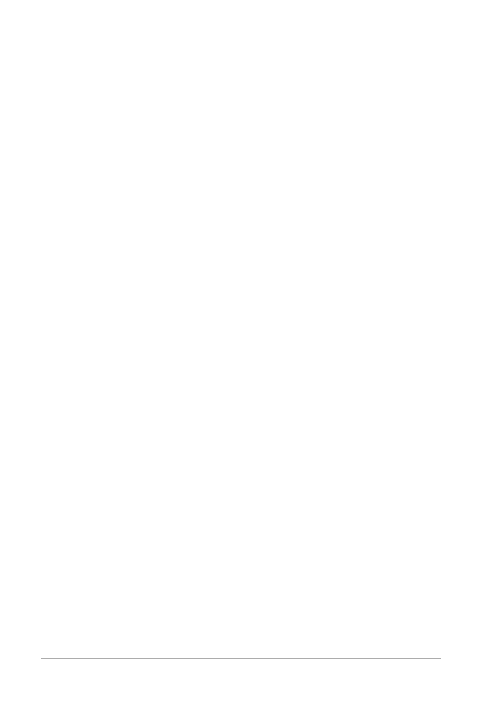
328
Guide d’utilisation de Corel PaintShop Pro X7
3 Dans le panneau Étape 1 : Fractionnement d’une photo,
sélectionnez un profil dans la liste déroulante Profil de courbe de
réponse de l’appareil photo.
Si vous ne savez pas lequel choisir, sélectionnez Sélection auto.
4 Faites glisser le curseur Intervalle EV pour définir l’intervalle
d’exposition simulée. Cette valeur permet de fractionner la photo
en trois versions.
Si vous ne souhaitez pas que l’exposition moyenne soit définie sur
0, faites glisser le curseur Exposition centrale afin de définir une
nouvelle valeur.
5 Cliquez sur Fractionner la photo pour établir trois versions de la
photo. Trois vignettes apparaissent alors sur le plateau.
6 Si les résultats vous conviennent, cliquez sur Traiter.
À présent, vous pouvez optimiser la photo en utilisant les options
HDR des fenêtres Étape 2 et Étape 3. Pour plus d’informations,
reportez-vous aux sections “Pour régler les images HDR dans la
fenêtre Fusion d’expositions (étape2)”, page 324 et “Pour
peaufiner et enregistrer une image traitée par HDR (étape3)”,
page 326.
Fusion de lots de photos dans les images HDR
Si vous utilisez régulièrement la prise de vue en fourchette
automatique, vous pouvez accumuler un grand nombre de photos qui
peuvent être traitées en tant qu’images HDR. Utilisez la fonction Fusion
par lots pour fusionner rapidement chaque groupe de prises de vue en
fourchette dans les images HDR. Évaluez ensuite les groupes les mieux
adaptés aux outils HDR performants de la fonction Fusion
d’expositions. Dans certains cas, il se peut que la fonction Fusion par
lots soit le seul traitement HDR à appliquer.